Créez votre propre sonnerie (en ligne)

Si vous êtes intéressé à couper une chanson par sonnerie, je vous suggère de vous fier d'abord au service en ligne Créer sa propre sonnerie. C'est en fait une ressource qui vous permet de partir d'une chanson pour créer une tonalité d'appel totalement personnalisée pour votre téléphone portable qui reprend le refrain de votre chanson préférée. Brillant et gratuit.
Pour l'utiliser, connecté à la page d'accueil Make Own Ringtone, cliquez sur le bouton Importer un fichier et, dans la fenêtre qui s'ouvre, recherchez dans les dossiers de votre ordinateur et sélectionnez la chanson que vous souhaitez utiliser comme sonnerie pour votre téléphone mobile. Alternativement, vous pouvez faire glisser la chanson que vous souhaitez utiliser comme sonnerie directement dans la fenêtre du navigateur, à côté de la voix Déposez vos fichiers ici.
À la fin du chargement de la chanson, vous verrez un graphique en forme d'onde qui, en fait, représente la chanson chargée. Pour écouter la chanson, cliquez sur le bouton Jouez. Une fois que vous avez identifié le début de la portion du fichier audio que vous comptez utiliser comme sonnerie (le refrain par exemple), déplacez le curseur vert de gauche dessus, puis déplacez l'autre curseur, toujours vert, que vous trouver à droite sur la dernière partie de la potion de chanson.
Ce faisant, en correspondance avec les menus Heure de début e Heure de fin le nombre de secondes et de minutes de la portion sélectionnée sera indiqué, tandis que dans Partie sélectionnée le nombre de secondes et de minutes du début et de la fin de la partie sélectionnée par rapport à la chanson entière. Au lieu de cela, en utilisant le curseur que vous trouvez à côté de l'élément Volume vous pouvez régler le volume de la sonnerie.
Avant de télécharger la sonnerie nouvellement créée de votre mobile, vous devez sélectionner le format du fichier audio en cliquant sur les boutons appropriés en bas : MP3 (c'est le plus courant et est supporté par presque tous les smartphones de dernière génération) ou M4R (spécifique pour iPhone).
Pour terminer et télécharger la sonnerie sur votre ordinateur, cliquez sur le bouton vert Faire une sonnerie à la fin de la page. Vous n'avez plus qu'à attendre que la sonnerie soit traitée et ensuite vous pouvez télécharger le fichier en appuyant sur le bouton Télécharger que vous verrez apparaître à l'écran.
Coupeur MP3 en ligne (en ligne)
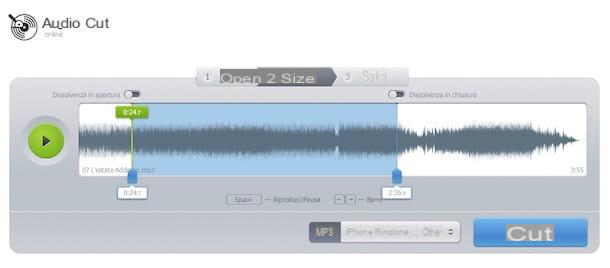
Ce dont je viens de vous parler n'est certainement pas le seul service en ligne à couper une chanson par sonnerie. En fait, il existe plusieurs alternatives en ligne. Parmi les nombreux, je vous suggère d'essayer Coupeur MP3 en ligne qui, similaire à Make Own Ringtone, est très facile à utiliser. Il est également très intuitif et possède une interface utilisateur simple mais bien finie. La seule chose qui doit être prise en compte est le fait qu'il doit fonctionner flash Player installé sur l'ordinateur (si vous ne l'avez pas déjà installé vous pouvez lire mon tutoriel sur comment télécharger Flash Player pour savoir comment le faire) ou en tout cas à la fois d'un navigateur qui l'intègre (ex. Google Chrome).
Pour l'utiliser, connectez-vous d'abord à la page principale du service puis cliquez sur le bouton Fichier Apri au centre et sélectionnez la chanson que vous souhaitez transformer en sonnerie sur votre ordinateur. Si vous le souhaitez, vous pouvez également télécharger depuis Google Drive, Dropbox ou, si la chanson est disponible directement sur le réseau, en indiquant l'url en cliquant sur les boutons correspondants.
Lorsque le téléchargement de la chanson est terminé, lancez la lecture en appuyant sur le bouton avec le symbole Jouez situé à gauche ou appuyez sur la barre d'espace sur le clavier de manière à identifier la partie que vous souhaitez utiliser comme sonnerie, puis déplacez les deux curseurs sur le graphique d'onde pour lui correspondre.
Enfin, indiquez si vous souhaitez enregistrer la chanson coupée au format MP3, comme sonnerie pour iPhone ou dans d'autres formats (AMR, WAC ou ACC) en appuyant sur les boutons appropriés disponibles sous le graphique, cliquez sur le bouton taille et plus tard ça Télécharger.
Enfin, je précise que si vous le souhaitez, avant de télécharger la chanson coupée pour l'utiliser comme sonnerie, vous pouvez également ajouter l'effet de fondu au début et à la fin en faisant apparaître ON les interrupteurs que vous trouvez en correspondance avec les options Fondu pour ouvrir e Disparaître qui sont en hauteur.
Mp3DirectCut (Windows)
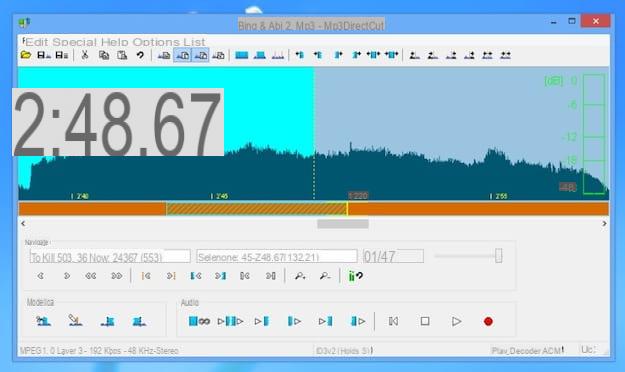
Vous pouvez également couper une chanson par sonnerie en utilisant un programme informatique pour éditer des fichiers audio, plus précisément des MP3, comme dans le cas de Mp3DirectCut. Il s'agit d'un logiciel gratuit pour Windows qui, en fait, vous permet de couper de la musique de manière très simple et rapide.
Pour l'utiliser, connectez-vous d'abord sur son site internet, cliquez sur le lien fosshub.com (si cela ne fonctionne pas, cliquez sur un autre lien parmi ceux disponibles) qui se trouve sous la rubrique Télécharger mp3DirectCut puis appuyez sur Télécharger mp3DirectCut Windows. Une fois le téléchargement terminé, ouvrez l'exécutable du programme que vous venez de télécharger et cliquez d'abord sur Oui et alors Suivant deux fois de suite pour terminer l'installation.
Puis lancez Mp3DirectCut, cliquez sur OK dans la fenêtre qui s'ouvre, sélectionnez l'élément villeno dans le menu déroulant Veuillez sélectionner allangue : e pigia son Utiliser et redémarrer pour traduire le programme en dans votre langue et le redémarrer. Une fois que la fenêtre du logiciel apparaît à nouveau sur le bureau, cliquez sur l'icône avec le dossier dans la barre d'outils, sélectionnez la chanson que vous souhaitez utiliser comme vous allez jouer et cliquez sur le bouton OK pour voir le graphique.
Maintenant, appuyez sur Jouez pour démarrer la lecture, marquez le point de départ de la portion que vous souhaitez extrapoler en cliquant sur le premier bouton Sélectionner et répétez la même opération pour le point final en cliquant sur l'autre bouton Sélectionner placé immédiatement après celui utilisé tout à l'heure. Enregistrez ensuite la sonnerie en sélectionnant Enregistrer la sélection... du menu Déposez le.
Tondeuse MP3 (Mac)

Utilisez-vous un Mac ? Ensuite, vous pouvez transformer une chanson donnée en sonnerie en utilisant Tondeuse MP3 qui, comme son nom l'indique, est un outil spécialement conçu pour éditer des chansons MP3. C'est gratuit mais affiche des bannières vous invitant à acheter la version complète du logiciel lors de l'importation de chansons ou de l'enregistrement de MP3.
Pour servir, téléchargez l'application sur votre Mac en vous connectant au site Web MP3 Trimmer, en sélectionnant l'onglet Télécharger et en cliquant sur Cliquez pour télécharger. Une fois le téléchargement terminé, ouvrez le package au format .dmg obtenu et faites glisser l'icône du programme dans le dossier applications de macOS.
Démarrez ensuite le programme et lorsqu'il vous est demandé d'enregistrer votre copie de l'application cliquez sur le bouton Lancez l'application et essayez-la et attendez quelques secondes que son écran principal apparaisse.
Faites ensuite glisser le fichier audio que vous souhaitez transformer en sonnerie dans la fenêtre MP3 Trimmer, amenez l'indicateur de chronologie au début de la partie de la chanson que vous souhaitez conserver et cliquez sur le bouton Ensemble sous la rubrique Point d'entrée. Déplacez ensuite l'indicateur de chronologie à la fin de la partie de la chanson à conserver et appuyez sur Ensemble sous la rubrique Point de sortie.
Enfin, ouvrez le menu Déposez le et sélectionnez Enregistrer la sélection de garniture puis attendez que la bannière promotionnelle disparaisse et indiquez l'emplacement dans lequel enregistrer la sonnerie nouvellement créée.
Créateur de sonneries de Big Bang Inc. (Android)
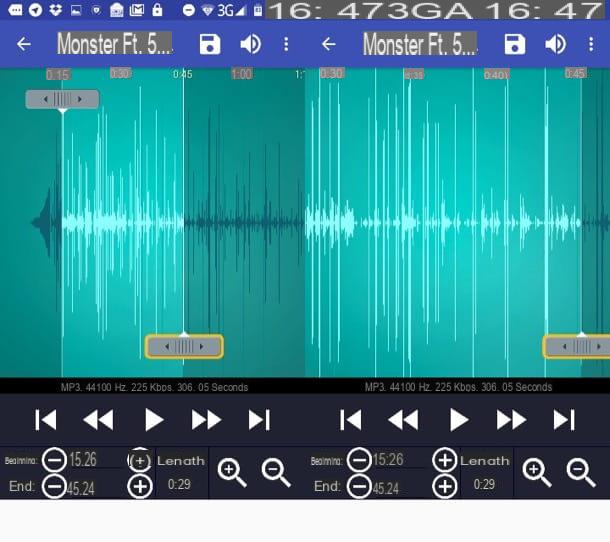
Vous souhaitez couper une chanson par sonnerie directement depuis votre smartphone Android ? Ensuite, utilisez l'application Créateur de sonneries de Big Bang Inc. qui, en fait, vous permet d'éditer des fichiers audio et de créer des sonneries à partir de l'écran du téléphone mobile. C'est gratuit, a une interface utilisateur agréable, et c'est aussi assez intuitif.
Après l'avoir téléchargé depuis le Play Store, lancez-le et attendez que la recherche de toutes les chansons sur l'appareil soit effectuée, puis sélectionnez celle à partir de laquelle créer votre sonnerie en appuyant sur le bouton [...] à côté de son titre et montez Modification dans le menu qui s'affiche.
À ce stade, vous devriez voir l'éditeur d'applications. Déplacez ensuite les curseurs sur le graphique pour déterminer le point de début et de fin de la partie de la chanson à couper. En appuyant sur le bouton avec le loupe qui est en bas, à droite, vous pouvez rendre la section encore plus précise augmenter le niveau de zoom du graphique. Si vous souhaitez ensuite saisir vous-même les heures de début et de fin de la sélection, il vous suffit de remplir les champs à côté des éléments Début: e Fin: qui sont toujours en bas.
Puis arrêtez-vous sur le bouton Jouez pour écouter la portion sélectionnée et si vous êtes satisfait, appuyez sur le bouton avec le disquette en haut à droite pour l'enregistrer. Enfin, sélectionnez dans le menu Type l'option sonnerie, tapez le nom que vous souhaitez attribuer à la sonnerie, appuyez sur Sauver et indique si vous souhaitez définir la sonnerie que vous venez d'obtenir par défaut pour tous les appels téléphoniques ou uniquement pour un contact spécifique.
Garageband (iOS)
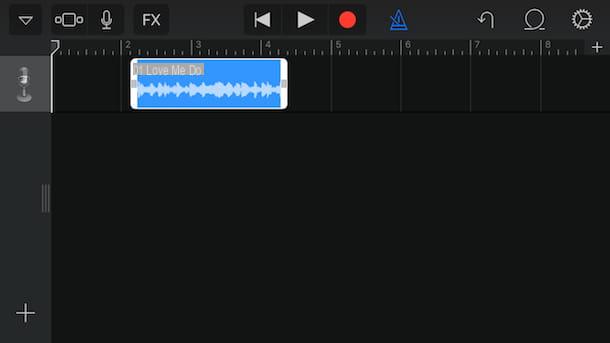
Est-ce que tu as un iphone? Même alors, vous pouvez couper une chanson de sonnerie directement à partir de votre appareil. Comme, comment? Avec Garageband, l'application gratuite mise à disposition par Apple elle-même pour créer et éditer de la musique.
Après l'avoir téléchargé depuis l'App Store, lancez-le et sélectionnez la chanson sur laquelle vous souhaitez agir en appuyant sur Pâte feuilletée puis arrêtez-vous sur le graphique affiché à l'écran et déplacez les deux indicateurs pour déterminer la position à utiliser comme sonnerie. Puis écoutez un aperçu en appuyant sur le bouton Jouez qui est haut.
Si vous êtes satisfait, appuyez sur le bouton avec le flèche pointant vers le bas qui est en haut à gauche et choisissez l'option je miei brani. Ensuite, appuyez et maintenez enfoncé quelques instants sur l'aperçu du projet créé, sélectionnez l'icône de partage (Le carré avec flèche) en haut à gauche et choisissez l'option pour définir le fichier audio comme sonnerie.
Comment transférer et définir des sonneries
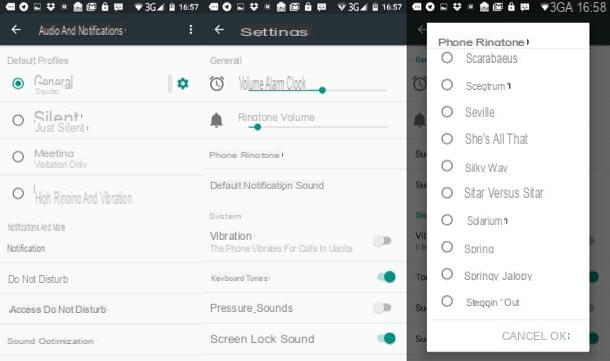
Avez-vous enfin réussi à couper une chanson par sonnerie et maintenant vous aimeriez comprendre comment les utiliser sur votre smartphone comme tonalité d'alerte ? Oui? Suivez ensuite les instructions contenues dans mes guides ad hoc que vous trouverez indiqués ci-dessous. Même alors, vous n'avez pas à vous en soucier, c'est une opération assez simple à faire.
- Si vous utilisez un smartphone Android, vous pouvez transférer la sonnerie sur votre appareil Android (si vous ne l'avez pas créée directement sur votre appareil) et la définir comme tonalité d'appel en suivant les instructions de mon tutoriel sur la façon de définir MP3 comme sonnerie sur Android.
- Si vous utilisez un iPhone, vous pouvez transférer la sonnerie sur votre "iPhone par" (si vous ne l'avez pas créée directement sur votre appareil) et la définir comme tonalité d'appel en suivant les instructions de mon tutoriel sur la façon de définir des sonneries sur iPhone















